Coupes de cheveux très courtes: 150 images et idées

Découvrez les plus belles coupes de cheveux courtes qui vous inspireront, avec des conseils pour les choisir. Beaucoup d
Pas trop encombrant comme les fonctionnalités de partage vidéo Screen Mirroring, Google Cast. La fonctionnalité de partage de vidéos de Youtube vers des appareils externes est une fonctionnalité très pratique, facile à utiliser et compatible avec de nombreux appareils. WebTech360 vous guidera sur la manière la plus simple de partager des vidéos Youtube depuis votre téléphone , tablette ou ordinateur portable vers l'écran Smart TV .

Appuyez sur le bouton Accueil de la télécommande
Tout d'abord, lancez l'application Youtube sur le téléviseur et allez dans les paramètres de l'application et choisissez «Coupler l'appareil».
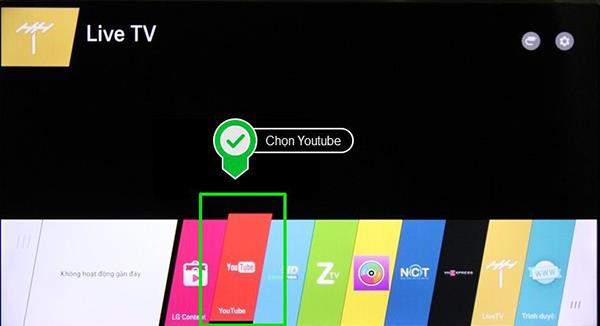
Sélectionnez l'application YouTube
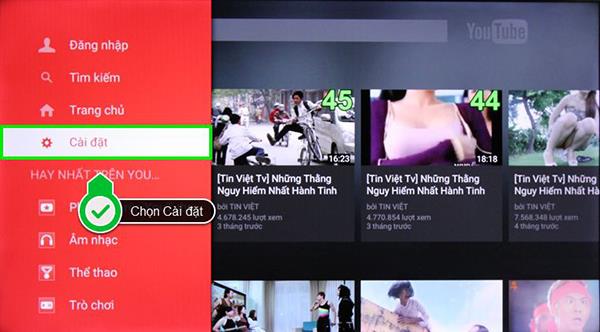
Sélectionnez Paramètres
Dans cet article, je vais vous faire la démonstration avec LG Smart TV exécutant le système d'exploitation WebOS. Vous appuyez sur le bouton "Accueil" et choisissez d'ouvrir Youtube.
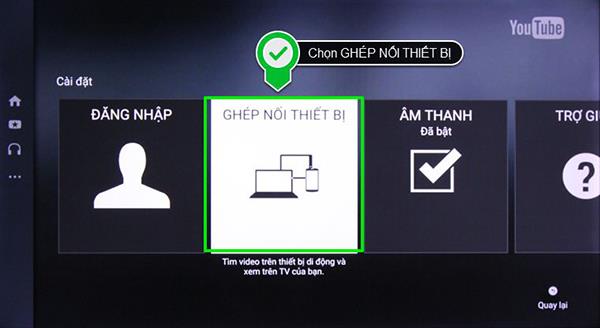
Sélectionnez la fonction Pair device
Une fois que vous avez jumelé l'appareil avec succès, vous accédez au lien affiché sur le téléviseur, nous recevrons une séquence de codes.
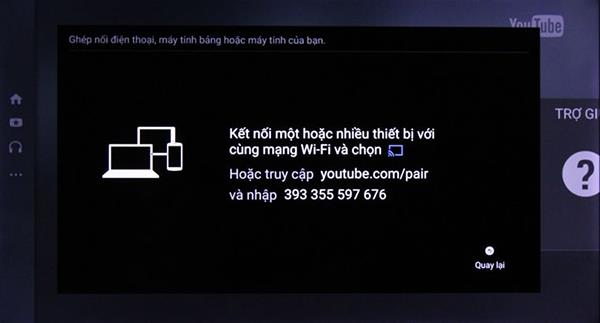
Veuillez saisir cette séquence de codes en visitant youtube.com/pair. Remarque: les deux appareils doivent être sur le même réseau wifi.
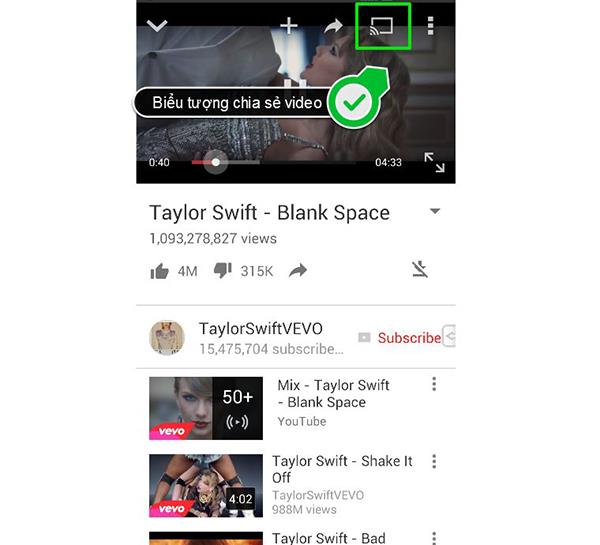
Ouvrez la vidéo Youtube, puis sélectionnez l'icône de partage
Enfin, vous ouvrez Youtube, ouvrez la vidéo que vous souhaitez regarder et sélectionnez l'icône de partage, puis dans la liste des téléviseurs disponibles, il vous suffit de choisir le téléviseur sur lequel vous souhaitez partager la vidéo et la vidéo sera lue sur le téléviseur.
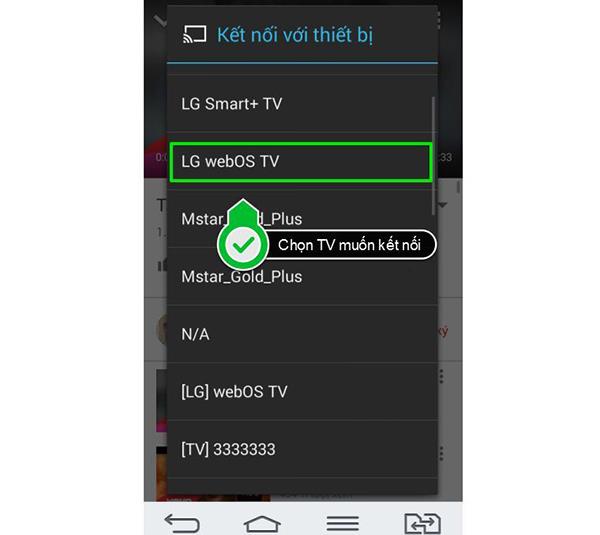
Sélectionnez le téléviseur auquel vous souhaitez vous connecter
Après cela, il ne vous reste plus qu'à profiter des résultats.
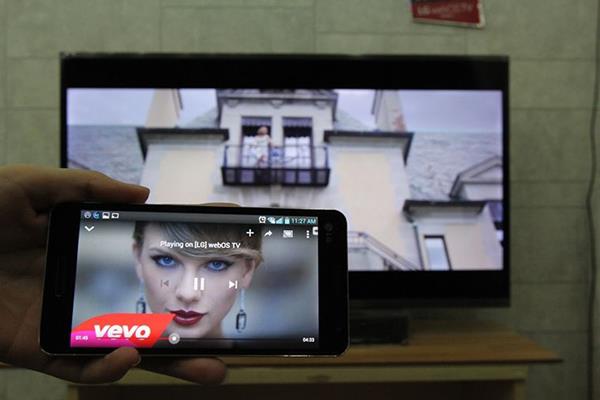
La vidéo a été partagée à la télévision
Quelques remarques lors de la connexion: cette fonctionnalité n'est utilisée que pour partager des vidéos sur Youtube et pas avec d'autres types de vidéos. En cours d'utilisation, vous devez connecter un téléviseur, un équipement téléphonique, un ordinateur portable à l'aide du réseau Wifi.
>>> Voir plus: Instructions pour l'utilisation du câble pour connecter le téléviseur au téléphone par MHL
>>> En savoir plus: Instructions pour vous connecter à votre compte Youtube sur Smart TV, TV box
Découvrez les plus belles coupes de cheveux courtes qui vous inspireront, avec des conseils pour les choisir. Beaucoup d
La comparaison entre les machines à laver à entraînement direct et indirect. Découvrez les avantages et inconvénients de chaque type pour bien choisir votre appareil.
Qu'est-ce qu'un VPN ? Quels sont ses avantages et ses inconvénients ? Avec WebTech360, découvrons la définition d'un VPN et comment appliquer ce modèle et ce système au travail.
La sécurité Windows ne se limite pas à une simple protection contre les virus. Elle protège contre le phishing, bloque les rançongiciels et empêche l'exécution d'applications malveillantes. Cependant, ces fonctionnalités sont difficiles à repérer : elles sont dissimulées derrière des couches de menus.
Une fois que vous aurez appris et essayé par vous-même, vous constaterez que le cryptage est incroyablement facile à utiliser et incroyablement pratique pour la vie de tous les jours.
Dans l'article suivant, nous présenterons les opérations de base pour récupérer des données supprimées sous Windows 7 avec l'outil d'assistance Recuva Portable. Avec Recuva Portable, vous pouvez stocker vos données sur n'importe quelle clé USB et les utiliser à tout moment. Compact, simple et facile à utiliser, cet outil offre les fonctionnalités suivantes :
CCleaner recherche les fichiers en double en quelques minutes seulement, puis vous permet de décider lesquels peuvent être supprimés en toute sécurité.
Déplacer le dossier de téléchargement du lecteur C vers un autre lecteur sous Windows 11 vous aidera à réduire la capacité du lecteur C et aidera votre ordinateur à fonctionner plus facilement.
Il s’agit d’un moyen de renforcer et d’ajuster votre système afin que les mises à jour se produisent selon votre propre calendrier, et non celui de Microsoft.
L'Explorateur de fichiers Windows propose de nombreuses options pour modifier l'affichage des fichiers. Ce que vous ignorez peut-être, c'est qu'une option importante est désactivée par défaut, bien qu'elle soit cruciale pour la sécurité de votre système.
Avec les bons outils, vous pouvez analyser votre système et supprimer les logiciels espions, les logiciels publicitaires et autres programmes malveillants qui peuvent se cacher sur votre système.
Vous trouverez ci-dessous une liste de logiciels recommandés lors de l'installation d'un nouvel ordinateur, afin que vous puissiez choisir les applications les plus nécessaires et les meilleures sur votre ordinateur !
Conserver l'intégralité d'un système d'exploitation sur une clé USB peut s'avérer très utile, surtout si vous n'avez pas d'ordinateur portable. Mais ne pensez pas que cette fonctionnalité soit limitée aux distributions Linux ; il est temps d'essayer de cloner votre installation Windows.
La désactivation de certains de ces services peut vous faire économiser une quantité importante de batterie sans affecter votre utilisation quotidienne.
Ctrl + Z est une combinaison de touches extrêmement courante sous Windows. Elle permet d'annuler des actions dans tous les domaines de Windows.
Les URL raccourcies sont pratiques pour nettoyer les liens trop longs, mais elles masquent également la véritable destination. Pour éviter les logiciels malveillants ou le phishing, cliquer aveuglément sur ce lien n'est pas une bonne idée.
Après une longue attente, la première mise à jour majeure de Windows 11 est officiellement sortie.















